使用键盘输入excel数据
办公教程导读
收集整理了【使用键盘输入excel数据】办公软件教程,小编现在分享给大家,供广大互联网技能从业者学习和参考。文章包含571字,纯文字阅读大概需要1分钟。
办公教程内容图文
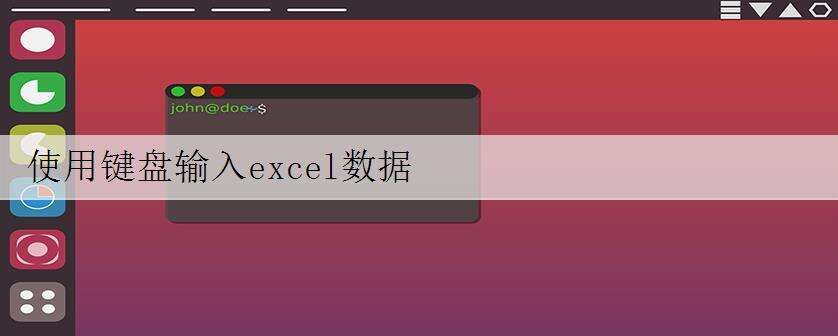
以前我们说过利用鼠标操作快速输入数据的方法,但是很多朋友不喜欢使用鼠标来进行操作,都喜欢使用键盘输入excel数据,今天我们就利用IF语句,来简化输入过程,具体操作步骤如下:
2003年第19期刊登了《妙用“选择性录入”,制表更轻松》一文,提供了一种快速输入数据的方法。文中所提方法是使用鼠标操作的,对于习惯使用键盘输入数据的人稍难适应。其实只要利用简单的IF语句,就能大大简化输入过程。以输入下面的数据为例,简单作一介绍,希望能有抛砖引玉之效(见图1)。
图1
第一步、在第一行输入表头,然后在A列输入姓名,B列和C列暂时留空。在D列分别填入1,1,2,2,E列则填入1,2,1,2(见图2)。
图2
第二步、在B2填入下列公式:=IF(D2=1,"男","女"),C2填入:=IF(E2=1,"党员","群众")。然后通过拖动单元格填充柄,填充B、C两列的其他数据(见图3)。
图3
第三步、选中B2:C5区域,从“编辑”菜单上选择“复制”。然后定位至B2,从“编辑”菜单上选择“选择性粘贴”,粘贴选项中选择“数值”,这样就可以清除D列和E列数据了。最后结果见图4。
图4
采用此方法在输入大量数据时,可以提高输入流畅性(输入1,2一定比输入中文来得快),减少错误。对于从某些特定数据库(通过整数规定属性)导入数据时,采用这种方法神速至极。

